Googleバックアップアンドロイド? この直感的な方法でAndroidをバックアップしてみてください。
 更新者 ボーイウォン / 09年2021月11日30:XNUMX
更新者 ボーイウォン / 09年2021月11日30:XNUMXやあみんな! 私の友人は、Google は写真、ビデオ、設定、アプリなどの多くのファイルを Android フォンまたはタブレットから以前にバックアップできると言いましたが、その方法を思い出せません。 どなたかコツを教えてください、よろしくお願いします!
あなたはGoogleアカウントにアンドロイドをバックアップすることがあなたに与えるという安心感を好むかもしれません。 確かに、Googleはアカウントを使用してモバイルデータを保存およびバックアップするための非常に便利な方法をユーザーに提供します。
さらに、Googleドライブは、クラウドへのファイルのバックアップを維持したいユーザー向けに特別に設計されています。
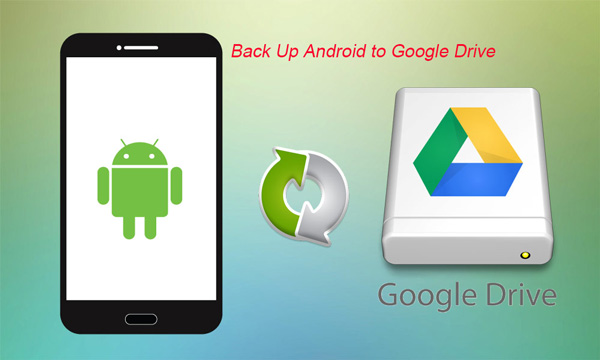
3つの方法でAndroid携帯をバックアップする方法を紹介します。

ガイド一覧
簡単にあなたのコンピュータにAndroidデータをバックアップして復元します。
- 簡単にあなたのコンピュータにAndroidデータをバックアップして復元します。
- バックアップからデータを復元する前にデータを詳細にプレビューします。
- Android携帯電話とSDカードのデータを選択的にバックアップおよび復元します。
1。 Google Backup Androidに自動的に許可する
Googleが自動的にバックアップするものをお探しですか? Googleは連絡先をバックアップしますか? Googleは写真をバックアップしますか?
それはバックアップします:
- 表示設定、Wi-Fiネットワーク設定など
- 連絡先、カレンダー、Eメール、およびドキュメント。
- ブックマーク、スマートロックパスワードデータなどのChromeブラウザデータ。
- Googleアカウントにリンクされているアプリやその他の購入コンテンツ。
- Googleフォト経由の写真。
これは完全なリストではありませんが、Googleによって自動的にバックアップされるものについていくつかのアイデアをあなたに与えるかもしれません。
次の手順に従って、Android デバイスを Google アカウントに同期してみましょう。
ステップ 1スマートフォンのWebLink画面から次を選択します。 設定 あなたのAndroidデバイス上で、そしてに行く。 個人.
ステップ 2MFAデバイスに移動する アカウント をタップして でログイン.
ステップ 3複数のGoogleアカウントがある場合は、同期したいアカウントを選択してください。
ステップ 4チェック 私のデータをバックアップする & 自動復元。 データをバックアップするだけでなく、すべてのデータと設定をデバイスに復元します。
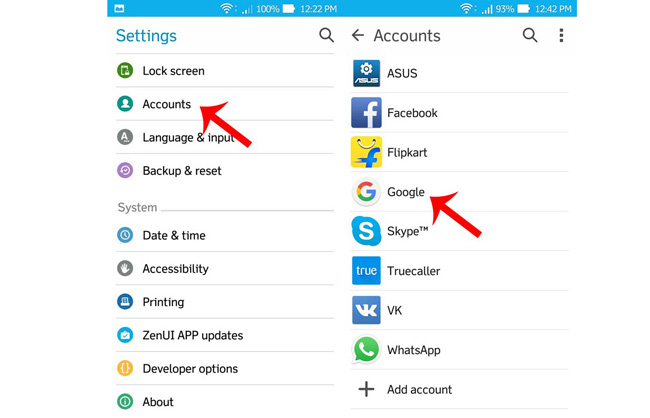
2。 Android Backup Serviceを使用してAndroid Phoneをバックアップする
AndroidバックアップサービスはデフォルトであなたがあなたのAndroid携帯電話またはタブレットであなたが気にするほとんどの種類のデータをバックアップすることができます。 次の簡単な手順に従ってください。
- 設定 その後 個人.
- 選択 バックアップとリセット.
- 選択する 私のデータをバックアップする.
- 複数のアカウントがある場合はバックアップアカウントを選択してください。 ない場合は、[アカウントを追加]をタップします。
- 選択したアカウントにログインします。 それは自動的にあなたの設定、Googleアプリなどをバックアップします。
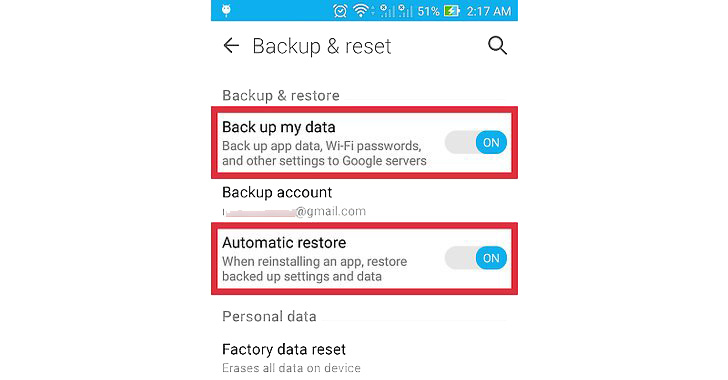
GoogleバックアップからAndroid携帯を復元する方法
新しいAndroidデバイスに変更したとき、またはデバイスをフォーマットした後は、によって作成されたGoogle Androidのバックアップからデータを復元できます。 Androidのバックアップ 前にサービス。 アカウントにログインして有効にするだけです。 自動復元.
3。 Androidデバイスをバックアップする最速の方法
FoneLab Androidデータのバックアップと復元 サードパーティ製のツールです PCにAndroidをバックアップ そしてデータを失うことなくあなたのAndroidデータを復元します。
あなたが誤って削除したり、あなたのAndroidデバイスを失ったときにあなたが貴重な写真、連絡先、メッセージなどを失うことは決してないように、それはあなたがコンピュータにあなたのデバイスデータを保存するのに役立ちます。
次の手順に従って簡単に実行できます。
ステップ 1それに応じて以下のリンクであなたのコンピュータにソフトウェアをダウンロードしてインストールしてください。
簡単にあなたのコンピュータにAndroidデータをバックアップして復元します。
- 簡単にあなたのコンピュータにAndroidデータをバックアップして復元します。
- バックアップからデータを復元する前にデータを詳細にプレビューします。
- Android携帯電話とSDカードのデータを選択的にバックアップおよび復元します。
ステップ 2インストールが完了すると自動的に起動します。 選ぶ Androidデータのバックアップと復元 インターフェイス上。

ステップ 3USBケーブルを使用してAndroidデバイスをコンピューターに接続します。 USBデバッグを有効にする まだ行っていない場合。
ステップ 4それがポップアップしたらあなたのAndroidデバイス上のUSBデバッグを許可します。

ステップ 5デバイスが正常に接続されたら、バックアップまたは復元を選択します。 選択的にバックアップするには、をクリックします デバイスデータバックアップ。 それ以外の場合はクリックします ワンクリックバックアップ すべてをバックアップします。

ステップ 6どのコンテンツをバックアップして暗号化するかしないかを選択できます。 クリック 開始 続けるために。 ここであなたはできる PCへのバックアップアンドロイド連絡先 クリックして 連絡先情報.

ステップ 7バックアップファイルを保存するディレクトリを選択し、[OK]をクリックします。

ステップ 8バックアップ処理中は、デバイスを接続したままにしてください。

それで全部です! とても簡単ですよね? そして、あなたはそれを使用することができます バックアップAndroidカレンダー、写真、ビデオ、その他のデータ!
ご質問がありましたらご連絡ください。
簡単にあなたのコンピュータにAndroidデータをバックアップして復元します。
- 簡単にあなたのコンピュータにAndroidデータをバックアップして復元します。
- バックアップからデータを復元する前にデータを詳細にプレビューします。
- Android携帯電話とSDカードのデータを選択的にバックアップおよび復元します。
